Copywriting on oma taiteenlajinsa. Jokainen, joka vakavasti ottaa tekstien kirjoittamisen, huomaa nopeasti, että oikeilla työkaluilla voi olla suuri merkitys. Et tarvitse kallista tilausta kirjoittaaksesi hyviä tekstejä. Seuraavassa kohdassa näytän sinulle, miten voit kirjoittaa tehokkaasti ilmaisella ohjelmalla, Google Docs. Aloittakaamme!
Tärkeimmät havainnot
- Google Docs on ilmainen vaihtoehto Microsoft Wordille, joka tarjoaa monia copywritingissa hyödyllisiä toimintoja.
- Sinun tarvitsee vain Google-tili päästäksesi työskentelemään Google Docsin parissa.
- Google Docs mahdollistaa reaaliaikaisen yhteistyön ja dokumenttien helpon jakamisen.
Askel-askeleelta opas tekstien kirjoittamiseen Google Docsilla
Pystyäksesi työskentelemään tehokkaasti Google Docsin kanssa, käsittelen nyt yksittäiset vaiheet.
Ensinnäkin tarvitset Google-tilin. Jos sinulla ei vielä ole sellaista, voit luoda sen nopeasti. Siirry vain Google:n aloitussivulle ja etsi vaihtoehto tilin luomiseen. Kuvakaappaukset näyttävät, miten se tehdään:
Kun olet luonut Google-tilisi, voit kirjautua sisään Google Docsiin. Siirry Google Docsin hallintapaneeliin ja näet yleiskatsaussivun. Siellä on erilaisia vaihtoehtoja, mukaan lukien Google Sheets ja Google Slides. Suunnitelmamme kannalta pysymme kuitenkin Google Docsissa. Valitse se luodaksesi uuden dokumentin. Kuvakaappaukset auttavat sinua pitämään hallinnan:
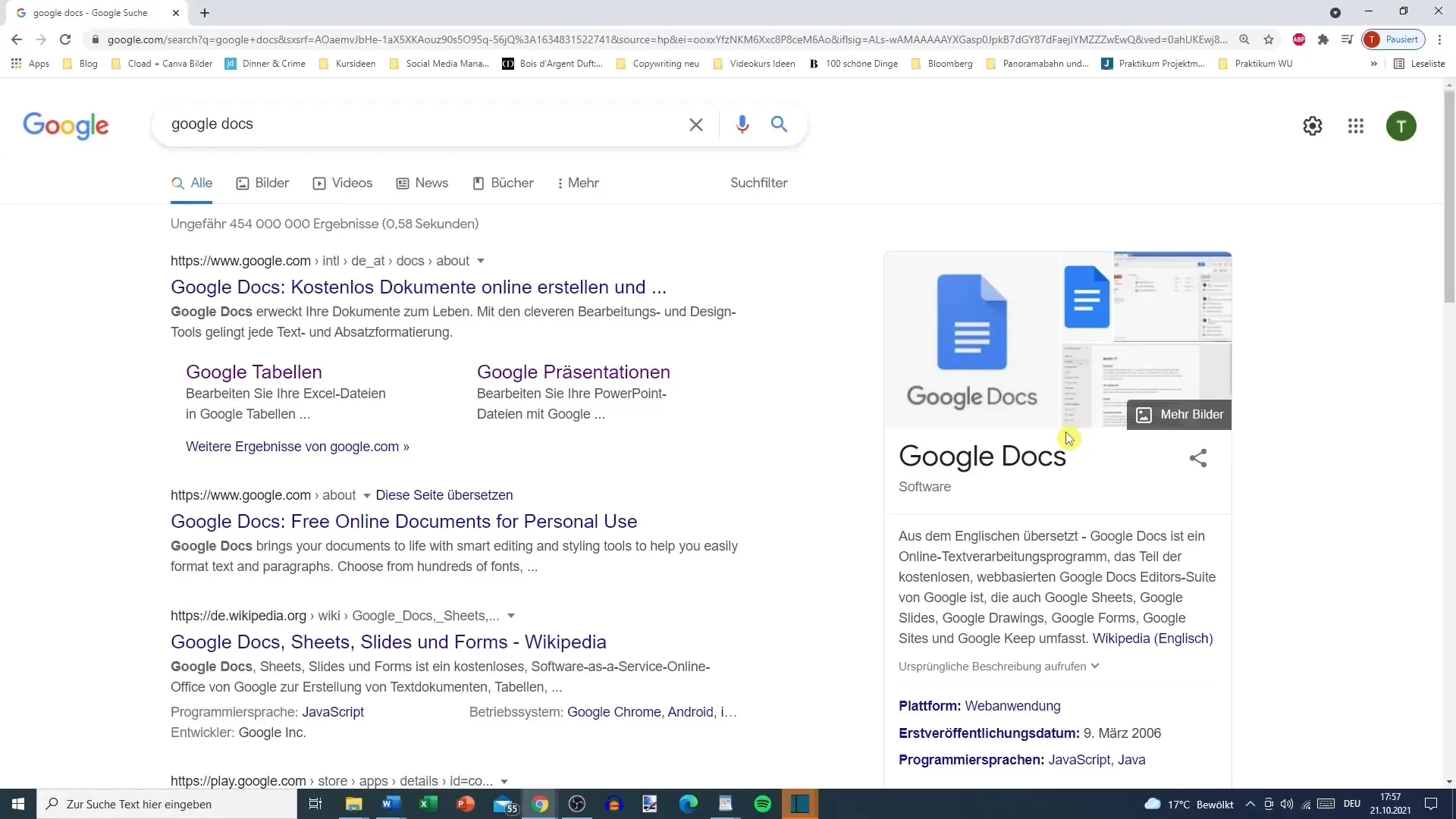
Nyt olet Google Docs Editorissa. Näet tyhjän alueen, jolla voit aloittaa kirjoittamisen. Voit nimetä dokumenttisi heti valitsemalla vasemmasta yläkulmasta otsikon ja kirjoittamalla nimen, esim. "Ensimmäinen tekstitiedostoni". Käyttöliittymä muistuttaa Microsoft Wordin käyttöliittymää, mikä helpottaa sinua aloittamaan.
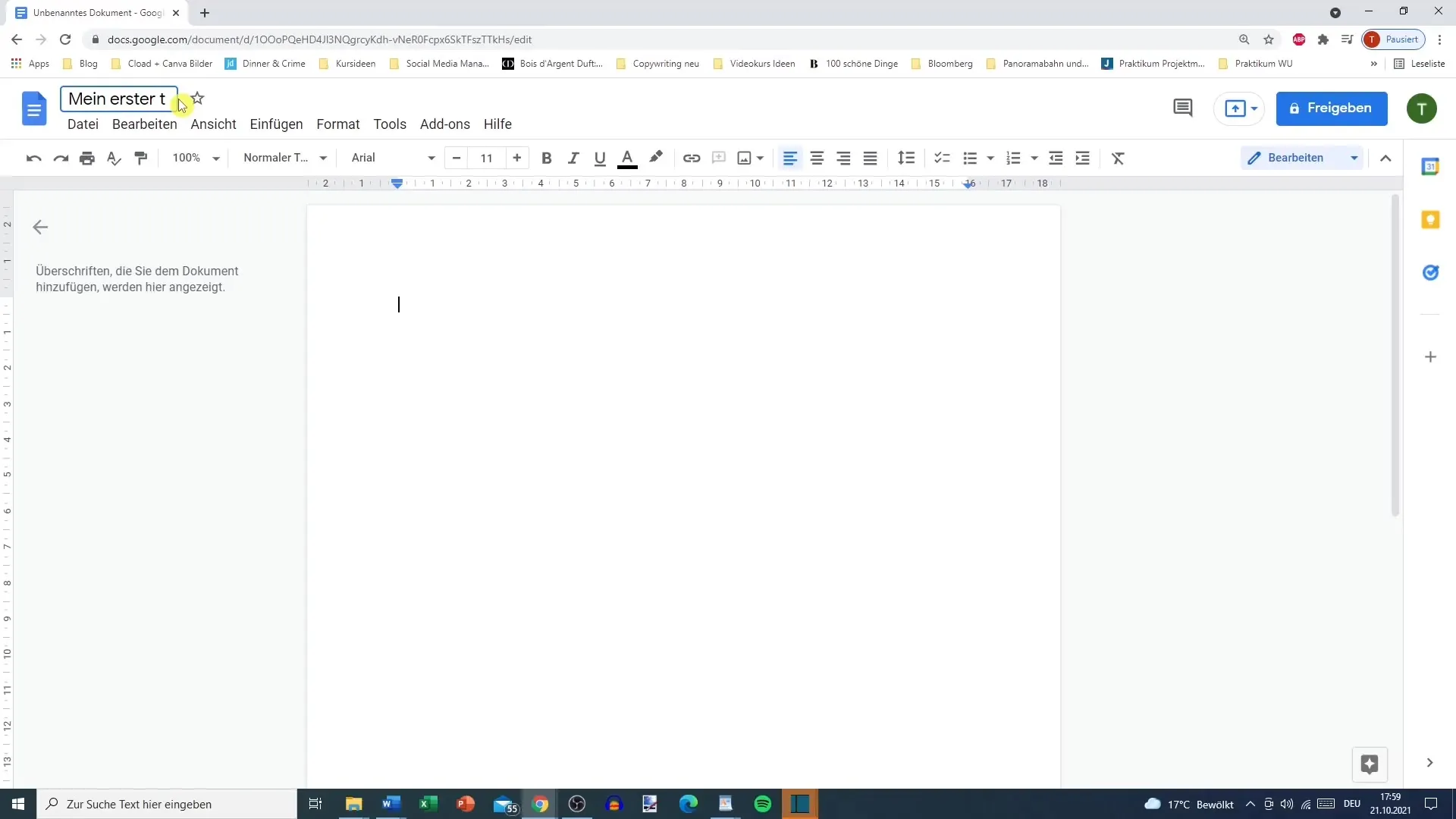
Google Docs tarjoaa sinulle monia toimintoja tekstien muotoiluun. Voit valita eri fontit, koot ja värit. Käytä erilaisia muotoiluvaihtoehtoja, kuten lihavointi tai kursivointi, sekä mahdollisuutta lisätä linkkejä. Valitse haluamasi teksti, siirry sitten muotoilupalkkiin ja valitse haluamasi vaihtoehto. Näin voit luoda houkuttelevia tekstejä. Kuvakaappaukset näyttävät, miten tämä tehdään:
Jos haluat käyttää kommentointitoimintoa, sinun tulee kutsua henkilöitä asiakirjaasi. Tämä on erityisen hyödyllistä projektissa muiden kanssa työskennellessä. Se on helppoa: Kirjoita henkilön sähköpostiosoite, jonka haluat kutsua, ja hän voi aloittaa työskentelyn reaaliajassa. Tämä on suuri etu, jos tarvitset manuaalisia tarkistuksia. Kuvakaappaukset selventävät:
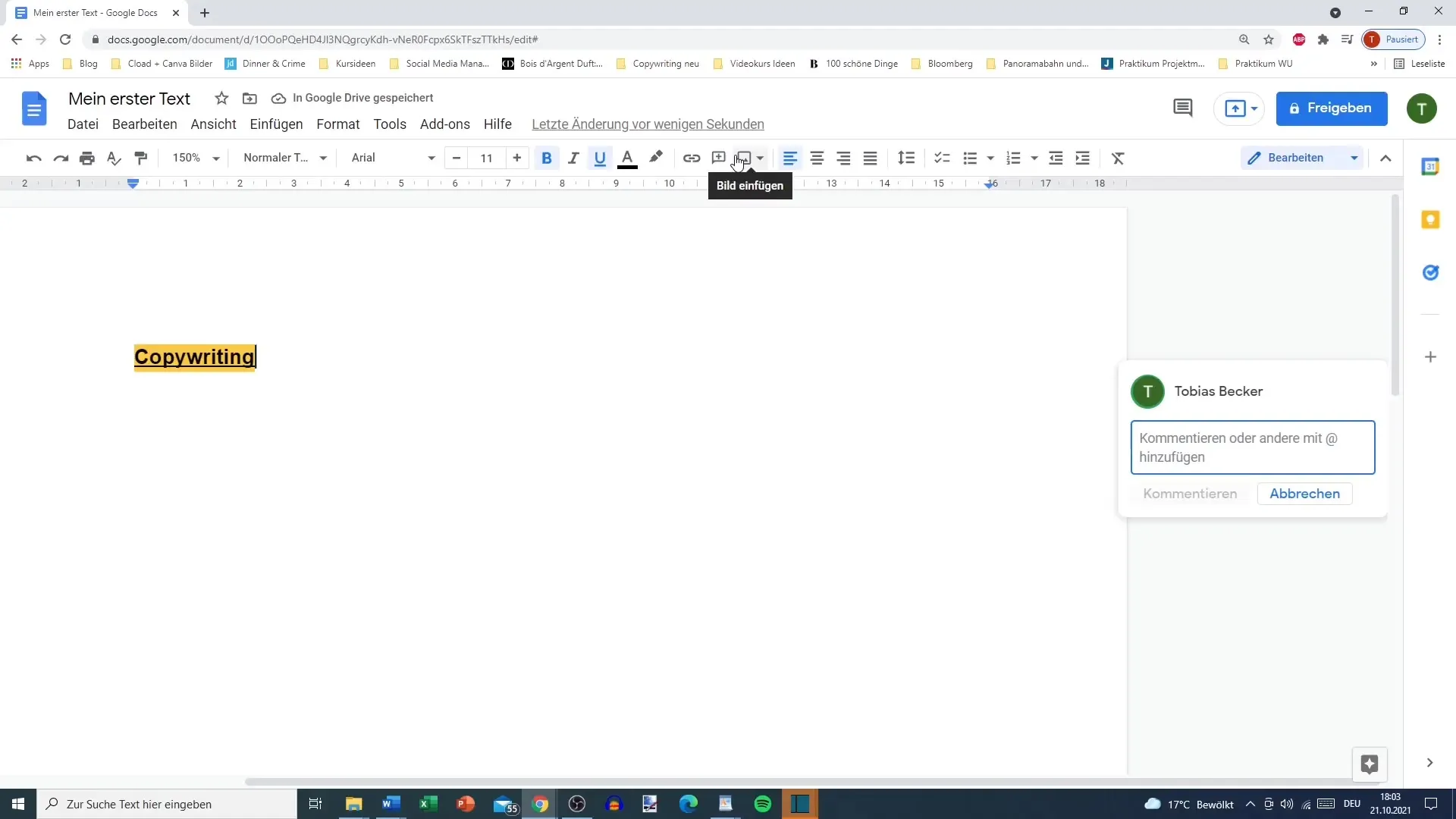
Toinen Google Docsin hyödyllinen ominaisuus ovat mallit. Jos tarvitset nopeasti dokumentin, voit valita malligalleriasta erilaisia tyylejä, kuten ansioluetteloita tai liiketoimintakertomuksia. Jos kuitenkin haluat kirjoittaa vapaasti, valitse "Tyhjä asiakirja", ja voit aloittaa heti. Kuvakaappaukset näyttävät sinulle tien:
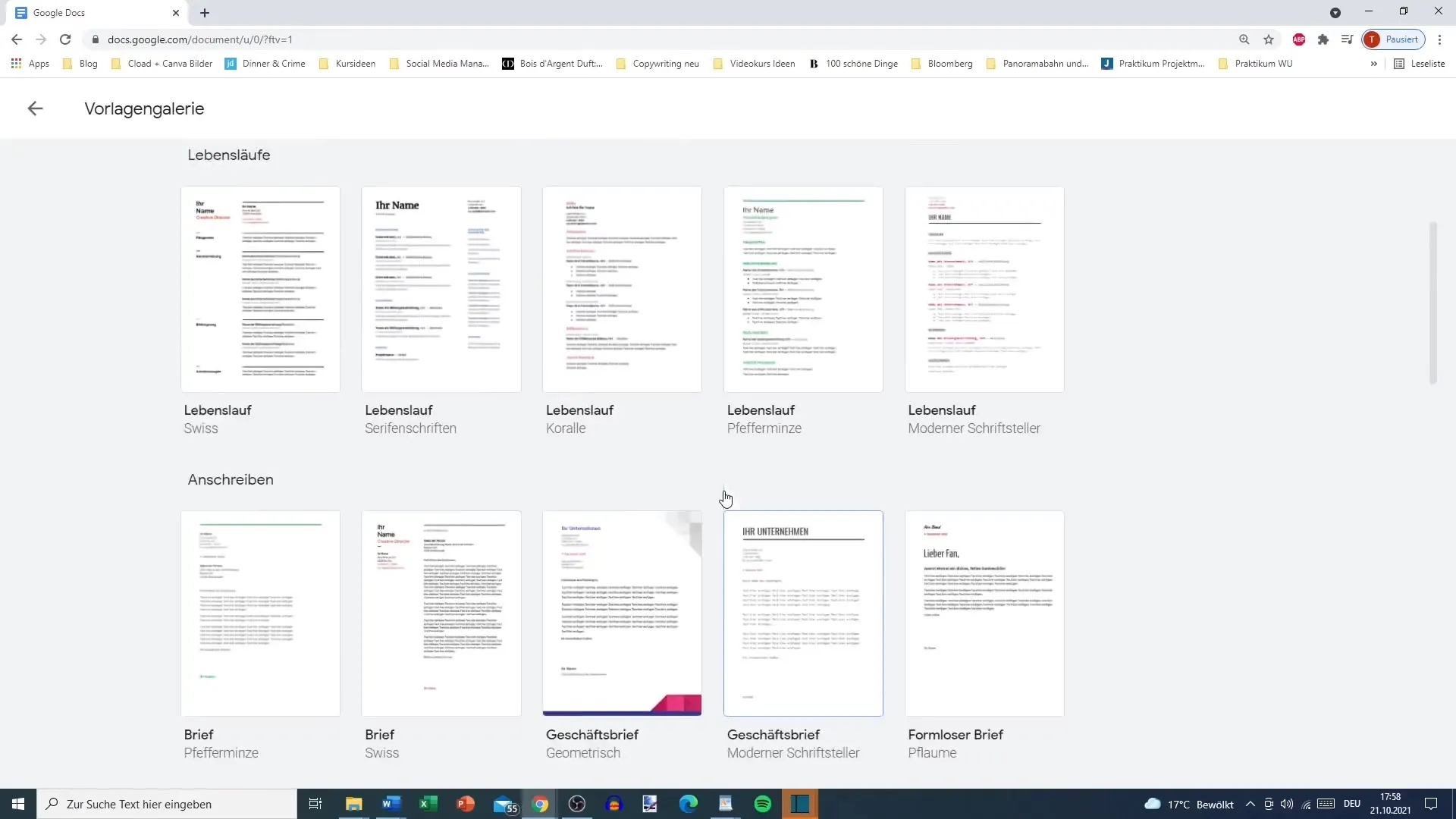
Voit järjestellä tekstiäsi käyttämällä myös otsikoita ja kappaleita. Tämä luo selkeyttä ja auttaa sinua pitämään yllä yleiskuvaa, erityisesti pidemmissä teksteissä. Valitse sopiva otsikko muotoilupalkista, ja kappaleesi muotoillaan yhdenmukaisesti. Näin saat selkeän rakenteen tekstillesi. Kuvakaappaukset auttavat sinua jälleen eteenpäin:
Google Docsin tarjoama kätevä toiminto on puheentunnistus. Jos mieluummin puhut kirjoittamisen sijaan, voit aktivoida puheentunnistuksen ja yksinkertaisesti puhua tekstisi. Tämä ei ainoastaan nopeuta kirjoittamista, vaan auttaa myös sinua paremmin ymmärtämään luovaa virtaasi. Siihen liittyvät kuvakaappaukset täydentävät selitystäsi:
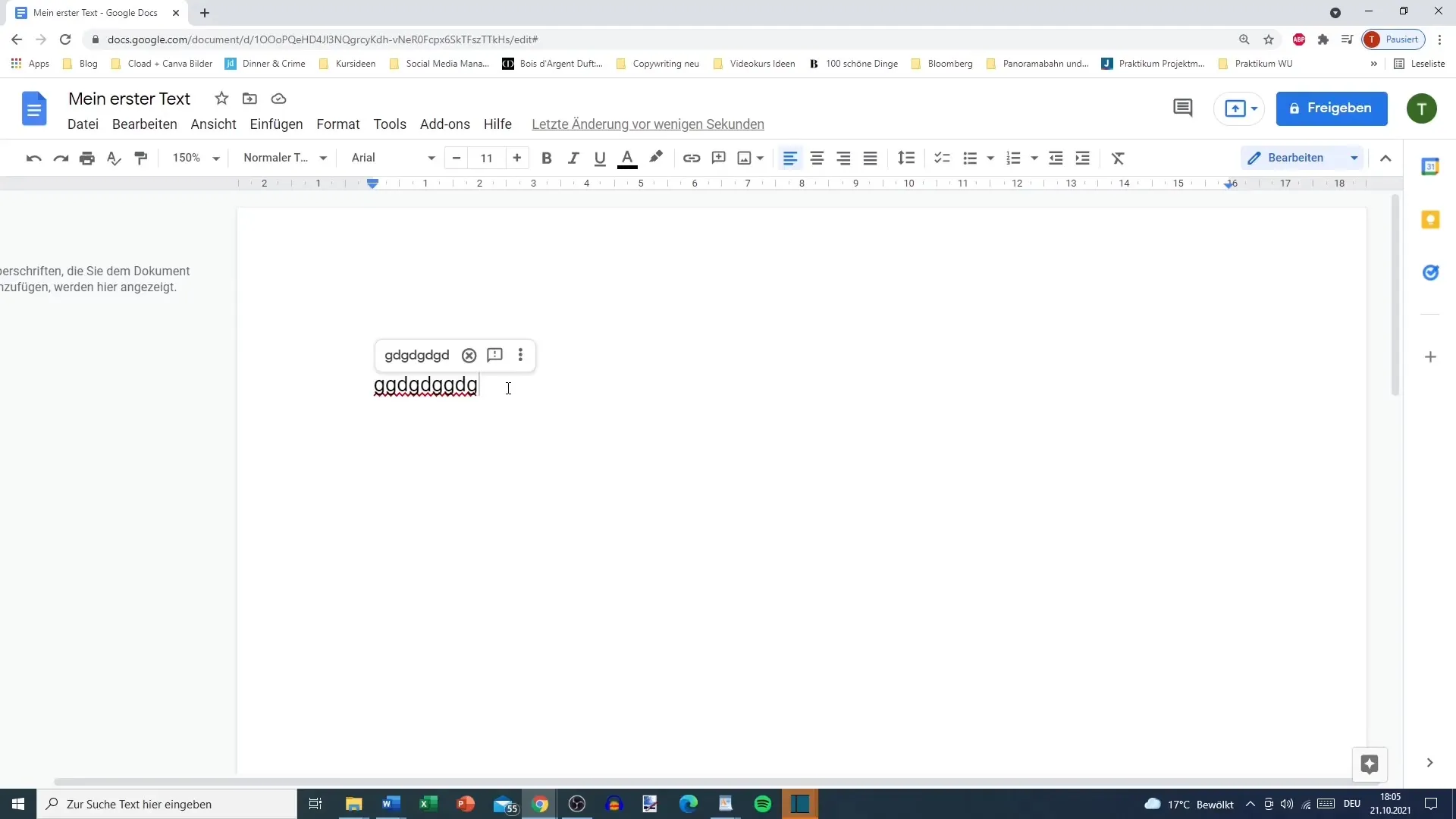
Kun olet saanut asiakirjasi valmiiksi, voit ladata sen eri formaateissa. Mene erityisesti Tiedosto-vaihtoehtoon ja valitse "Lataa". Siellä on saatavilla erilaisia muotoja, kuten Microsoft Word, PDF ja monet muut. Voit näin helposti jakaa asiakirjan käyttöönne, riippuen tilaajan vaatimuksista tai omasta käytöstäsi. Tämä on erinomainen tapa käsitellä tekstisi joustavasti. Kuvakaappaukset auttavat sinua pitämään tilanteen hallinnassa:
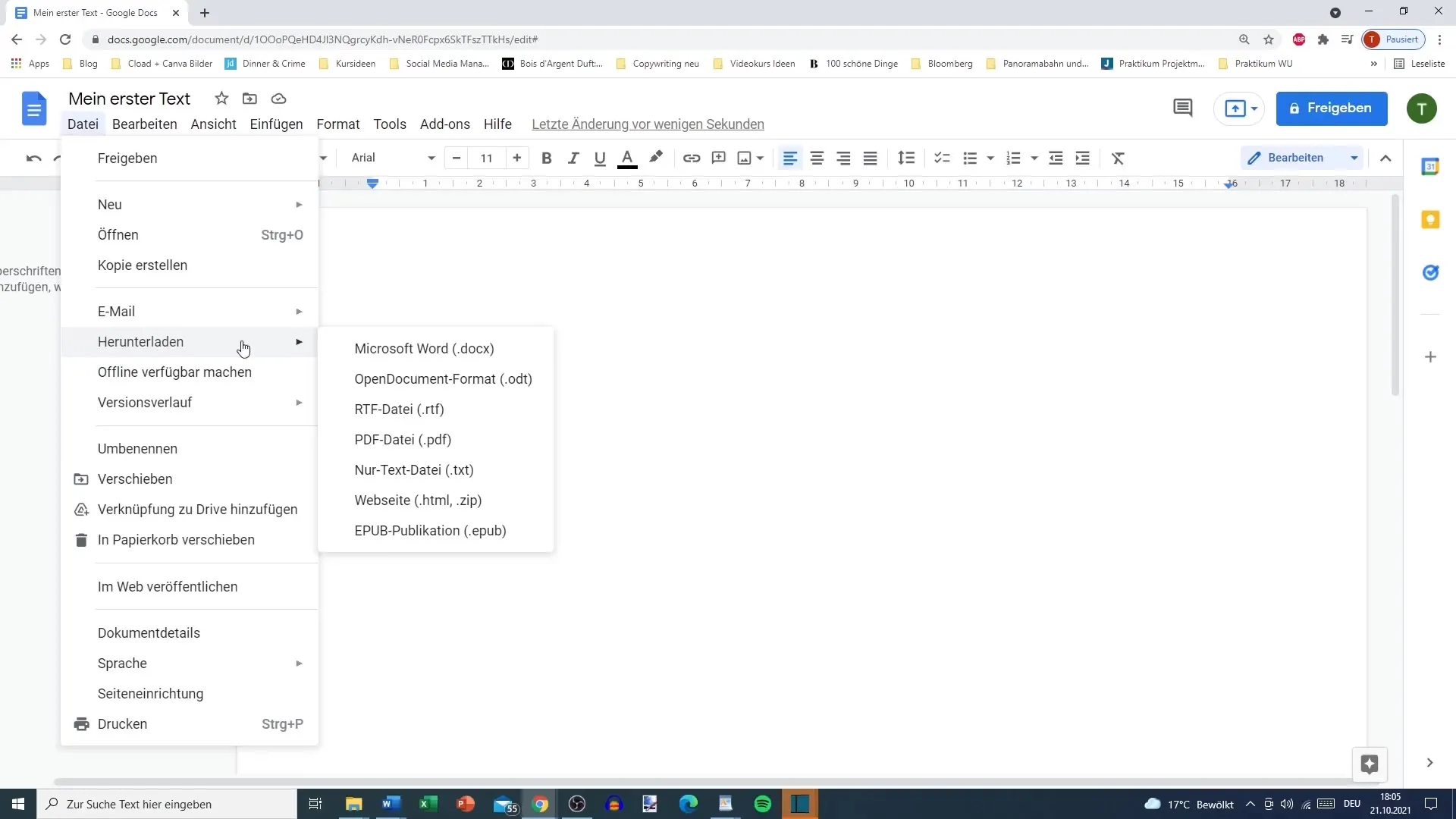
Muista, että Google Docs tallentaa automaattisesti, kun olet yhteydessä internetiin. Sinun ei siis tarvitse huolehtia siitä, että työsi katoaa. Jos haluat työskennellä offline-tilassa, vaihtoehtoina toimii myös Word Pad, mutta sen ominaisuudet ovat rajoitetummat verrattuna Google Docsiin. Kuvakaappaukset näyttävät sinulle, miten tämä tehdään:
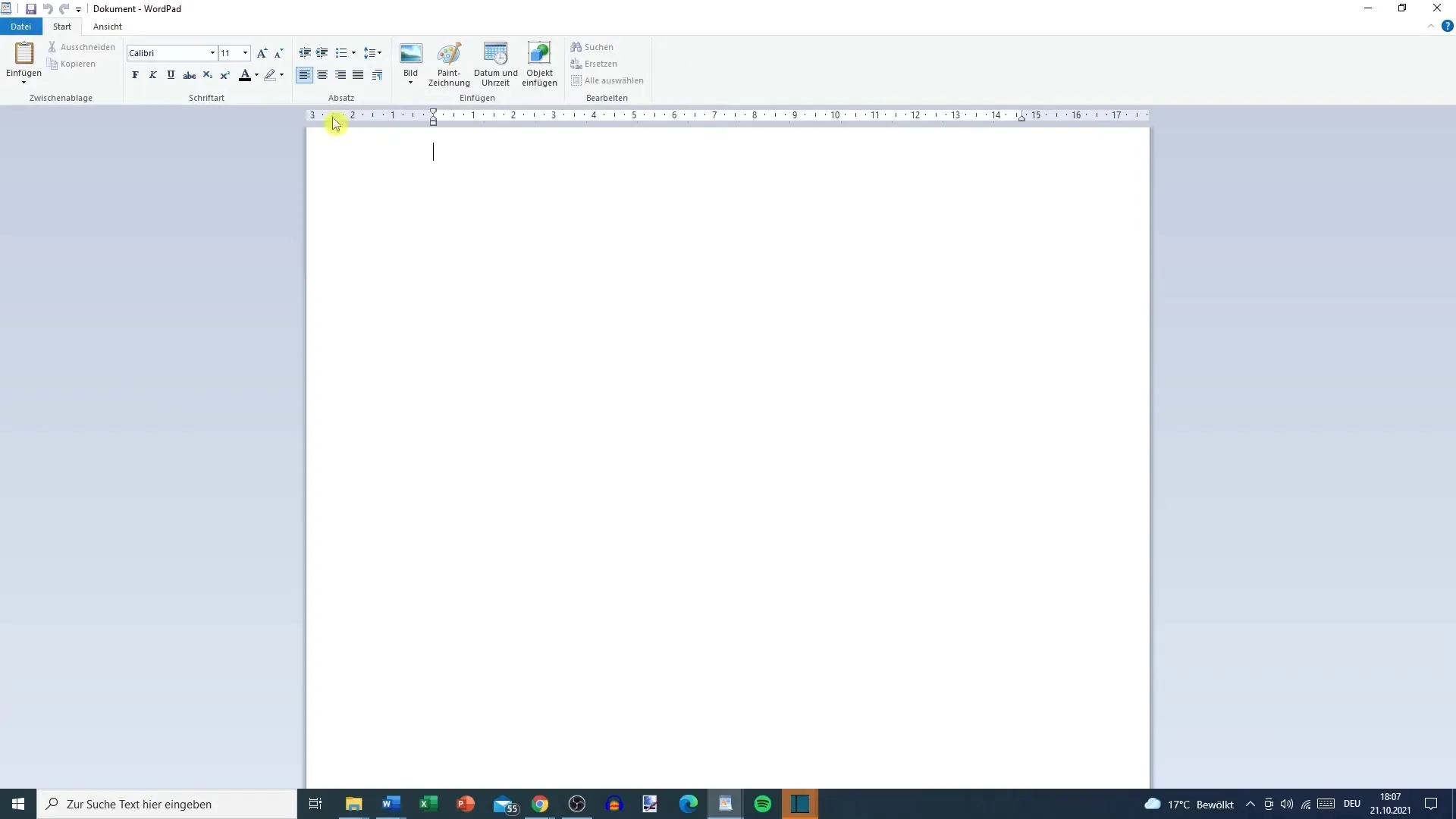
Yhteenveto
Olet nyt oppinut perusvaiheet siitä, miten voit kirjoittaa tekstiä ilmaiseksi ja tehokkaasti Google Docsilla. Aina Google-tilin luomisesta aina valmiin asiakirjan lataamiseen - koko kokemus on yksinkertainen ja käyttäjäystävällinen. Kokeile eri toimintoja, jotta voit hyödyntää kirjoitusprosessiasi parhaalla mahdollisella tavalla.
Kysymyksiä ja vastauksia
Miten luon Google-tilin?Mene Googlen etusivulle ja seuraa ohjeita tilin luomiseen.
Voinko käyttää Google Docsia offline-tilassa?Ei, Google Docs vaatii internet-yhteyden asiakirjojen tallentamiseen ja muokkaamiseen.
Ovatko Google Docs -asiakirjani turvassa?Kyllä, Google tallentaa asiakirjasi pilveen ja suojaa niitä erilaisilla turvatoimenpiteillä.


